ps打造粉色绒毛字技巧
发布时间:2015-05-12 来源:查字典编辑
摘要:最终效果1、新建文档,大小随意,选择文字工具,打上你想要的文字,颜色用黑色,双击图层设置图层样式,如下:2、按F5弹出画笔预设,设置如图:3...
最终效果

1、新建文档,大小随意,选择文字工具,打上你想要的文字,颜色用黑色,双击图层设置图层样式,如下:
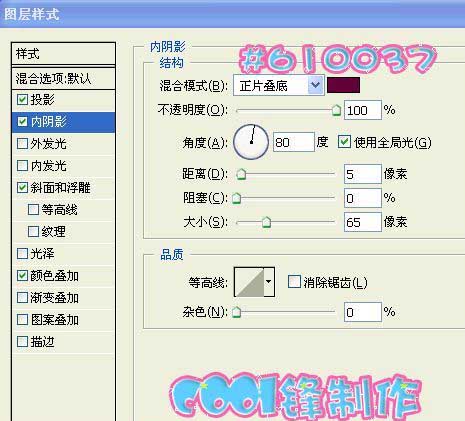
<内阴影参数>

<斜面和浮雕参数>
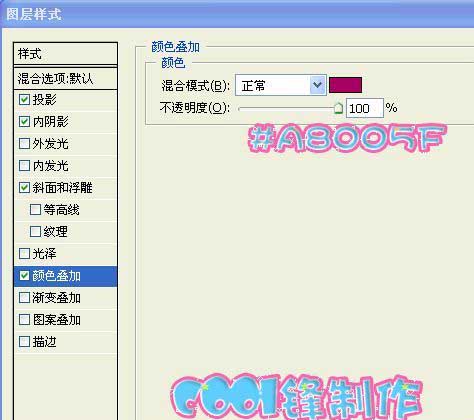
<颜色叠加参数>
2、按F5弹出画笔预设,设置如图:
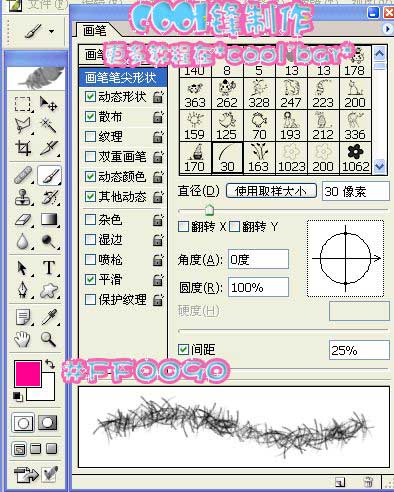
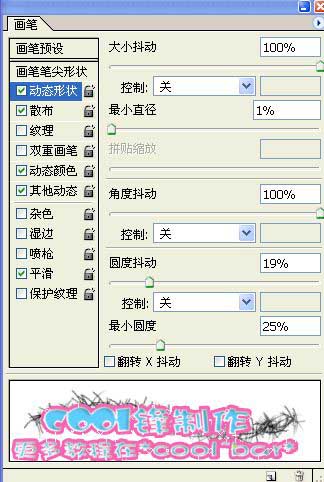
3、画笔设好后,把前景设为#FF0090,背景白色,新建一个图层,用画笔沿着字体走势描出毛茸茸。完成最终效果。



